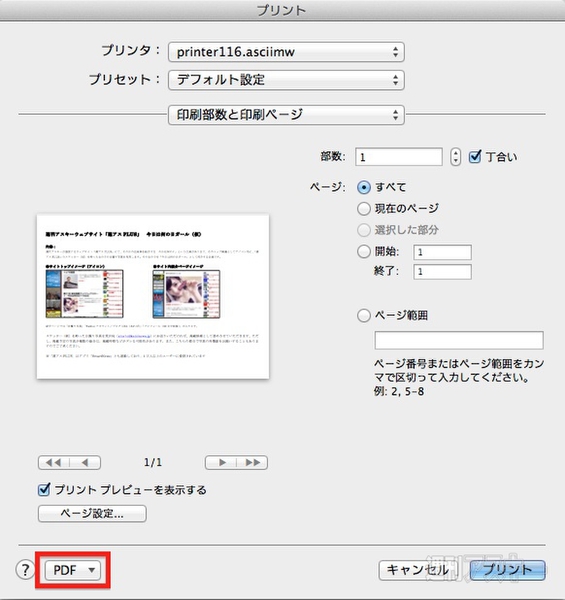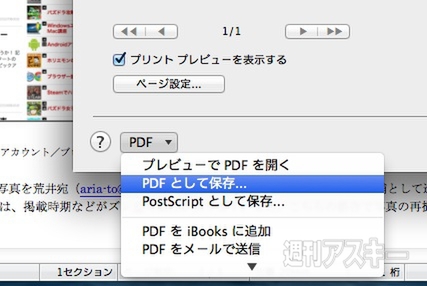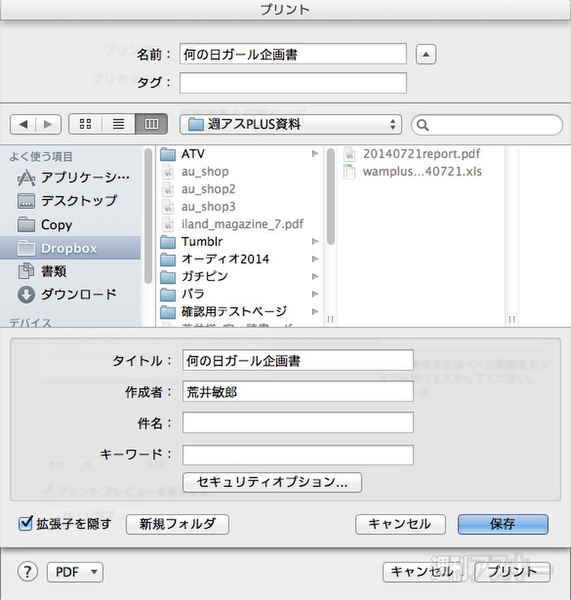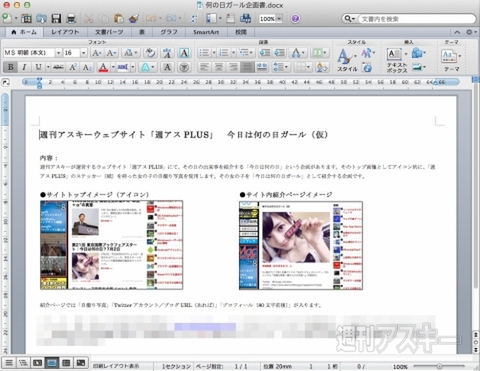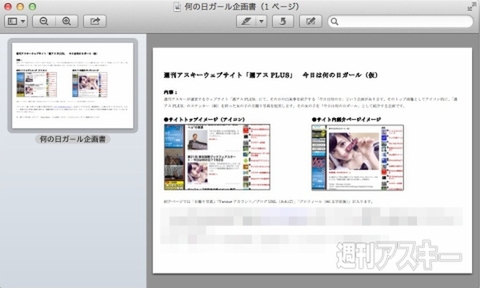Macで書類をPDF化するには、「プリントダイアログ」を利用します。書類を開いた状態で「プリント」を実行。開いたダイアログの左下にある[PDF]をクリックして[PDFとして保存]を選びましょう。PDFの保存先を指定すれば、書き出し完了です。
| 1:「プリント」を実行 |
 |
| 書類を開いた状態で「ファイル」メニューから「プリント」を実行すると、「プリントダイアログ」が開きます |
|
| 2:PDFとして書き出す |
 |
| ダイアログの左下にある[PDF]をクリックしてメニューを表示。[PDFとして保存]を選んで実行しましょう |
|
| 3:任意の場所に保存する |
 |
| 保存ダイアログが開くので、保存場所を指定して[保存]ボタンを押せばPDFとして書き出されます |
|
このPDFへの書き出し機能を使って、Macの書類はPDF化しておくのがおすすめです。PDF化しておけば、書類をメールで送信する場合も便利ですし、すぐに印刷できる利点もあります。書類だけではなくて、気になるウェブサイトをPDF化しておいたり、複数の画像をまとめてカタログとしてPDF化したりと使い方はさまざま。PDF化しておくと、書類の管理がしやすくなります。
| ワードの書類 |
 |
| 「Microsoft Word」で開いた書類。書類の内容を確認するためにアプリを起動したりといったことは面倒です |
|
| PDF化した書類 |
 |
| レイアウトやフォントなどのそのままにPDF化できます。相手がワードを持っていなくても、メールで送信すれば、このレイアウトの状態で確認できます |
|
さて、7月29日発売のMacPeople9月号の特集ラインアップは、低価格iMacレビュー&次期モデル予測、夏のモバイル活用術、Photoshopで始めるiOSアプリ開発入門、iTunes Match徹底解剖、アプリ開発者のアイデア発想術です。電子版なら気になるキーワードで検索ができるほか、定期購読は紙よりも安くてお得ですよ!
MacPeopleはNewsstandでも配信中
1ヵ月の定期購読なら最新号が600円!